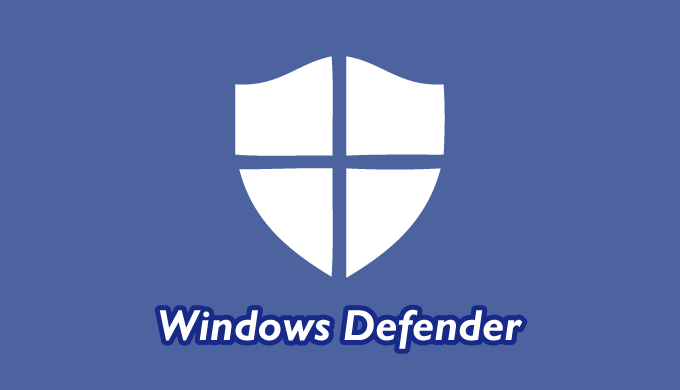セキュリティソフト(ウイルス対策ソフト)を購入しようとすると、決して安くはない費用が発生します。
ですが、実はWindows10には標準でセキュリティソフトが導入されており、無料で実行することができるんです。
有料版のセキュリティソフトを購入せずとも、Windows Defenderを設定すれば安全にパソコンを使用することができます。(使い方による)
今回は、Windows Defenderの性能を他のセキュリティソフトとの比較と設定方法を紹介していきます。

Windows Defenderに向いている人
- 無料場のセキュリティソフト導入を検討している
- パソコンセキュリティにある程度詳しい
- 最低限の機能があれば十分
- 何かあった時に自分で対処できる気構えがある
 【安全・軽い・安い】セキュリティソフトの比較とおすすめ重視別
【安全・軽い・安い】セキュリティソフトの比較とおすすめ重視別
この記事の内容
Windows Defenderとは
Windows Defenderは、Windows用のセキュリティソフトとしてMicrosoft社が開発・提供しており、実はWindows8から標準搭載されています。
Microsoft社のページでは、このように紹介されています。
ウィルス対策ツールの Windows Defender はシステムやファイルを幅広く保護し、オンラインから侵入するウイルスやマルウェア、スパイウェアといった脅威からデバイスを保護します。Windows 10 に標準で組み込まれているので、起動したその日から安心が手に入ります。
Microsoft
Windows Defenderの機能と性能
では、具体的にWindows Defenderはどのようなことがどの程度できるのか、機能と性能を他のセキュリティソフトと比較しながら見ていきましょう。
Windows Defenderの機能
Microsoft社の紹介にあるように、Windowsは「ウイルスやマルウェア、スパイウェアに対する対策」の機能を持ち合わせています。
具体定期には大きく5つの機能があり、
- 不正なアクセスを監視する「リアルタイム保護」
- システム内のファイルをチェックする「スキャン機能」
- 不正な通信を監視する「Windows Defenderファイアウォール」
- 不正なデータ改ざんを防ぐ「ランサムウェアの防止」
- 不正なプログラム実行を防ぐ「Exploit Protection機能」
それぞれもう少し詳しく見ていきます。
リアルタイム保護
リアルタイム保護では、WEBからのダウンロードやファイルコピーなど、外部からパソコンに取り込んだ時に、そのデータに不正なコードやデータが含まれていないか即座にチェックする機能です。
不正と判断された場合、それらを遮断し、ユーザーに通知します。
スキャン機能
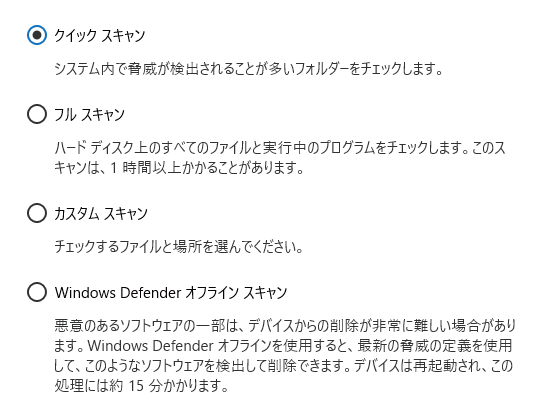
リアルタイム保護では、チェックしていない既にパソコン内に存在するファイルを」監視を行います。
システム全体や任意の場所を指定して実行することができます。
Windows Defenderファイアウォール
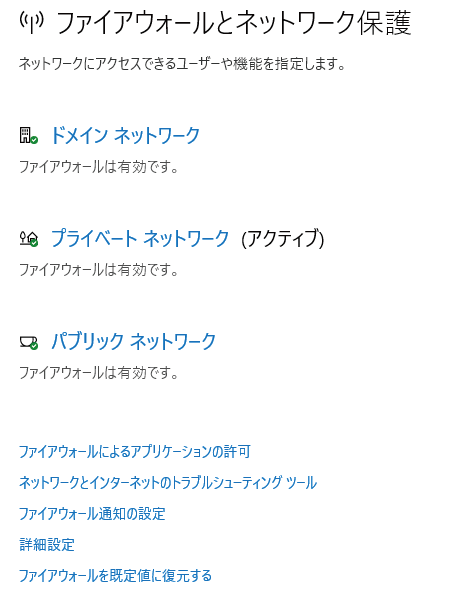
外部のネットワークから不正なアクセスを防ぐため、ネットワークプロトコルレベルで監視を行います。
規制する通信は「詳細設定」の「セキュリティが強化されたWindows Defenderファイアウォール」から設定することができます。
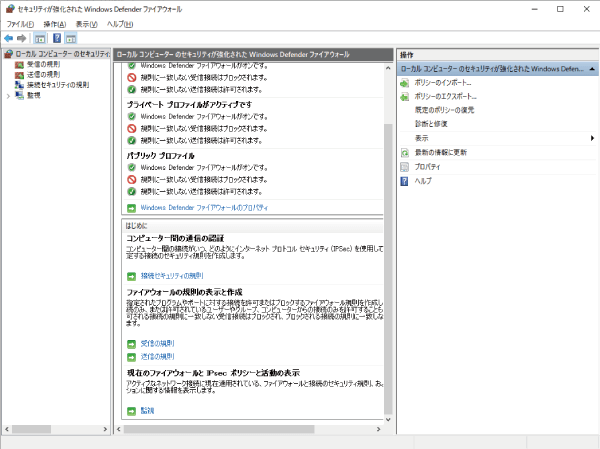
ランサムウェアの防止
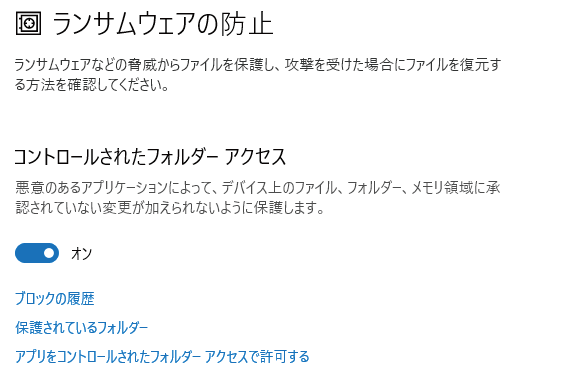
不正なプログラムによってファイルを勝手に暗号化し、身代金を要求するランサムウェア等を防ぐため、許可していないプログラムがフォルダーへアクセスして書き込むことを防止します。
設定からアクセスを許可するアプリを設定することができます。
Exploit Protection機能
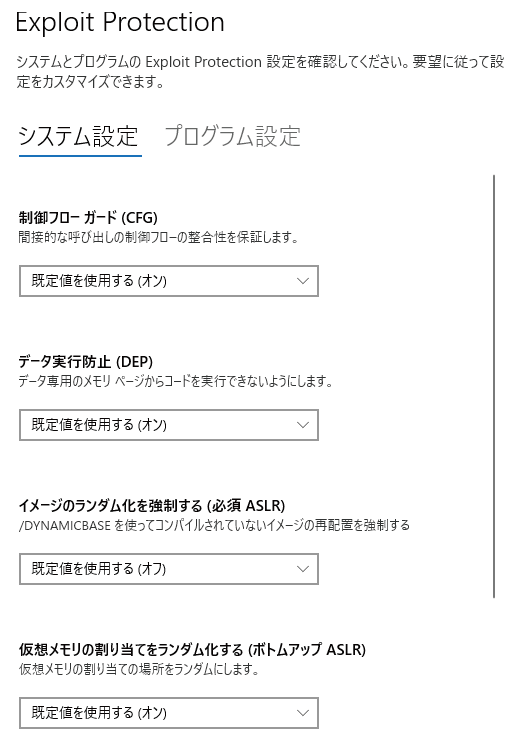
「Exploit」は日本語訳で「悪用」という意味なので、Exploit Protection機能は、悪用を防ぐ機能です。
メモリの割り当てをランダムにしたりデータ専用ページからの実行を防いだりすことで、不正なプログラムが脆弱性をついて実行するのを防止します。
有料版ソフトとの比較
それでは、各有料版のセキュリティソフトと比較するとどうなるのでしょうか。
セキュリティソフトとしての性能の比較
AV-Comparativesというセキュリティソフトの評価機関の「Summary Report 2019」(検出率)と「Performance Test October 2019」(軽さ)では、このような結果になっています。(記事更新時の最新調査を使用しています)
\ ウイルス検出率 /

- 赤:Compromised(防げなかった攻撃)
- 黄:User dependent(ユーザーの操作や設定によって防げる攻撃)
- グレー:Blocked(ブロックした攻撃)
- オレンジ線:False Positive(誤検知した数)
\ 軽さの比較 /
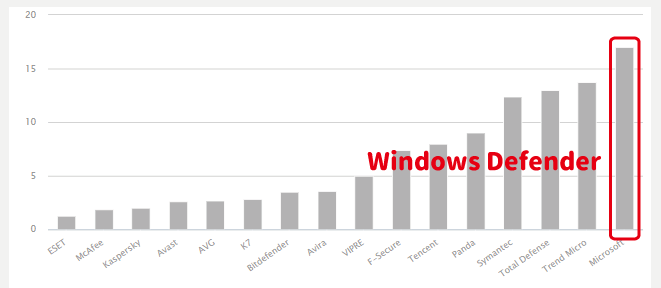
「Microsoft」と書かれている部分がWindows Defenderの結果です。
検出率としては悪くない結果を残していますが、誤検知が多いという結果に。
不正なファイルと認識されると、必要なファイルが保存できなくなるので、誤検知が多いというのは、あまりよろしくありません。
また、システムパフォーマンスに与える影響(軽さ)では、比較対象の中では1番影響があるという結果になっており、有料版のセキュリティソフトの方が動作は軽いということになります。
これらの比較結果より、現段階ではWindows Defenderは有料版のセキュリティソフトに少なからず劣っているということになります。

使える機能の比較
使える機能としてはどの程度有料版のセキュリティソフトと差がでるでしょうか。
| ソフト名 | Windows Defender | ESET | ウイルスバスター クラウド |
|---|---|---|---|
| 費用 | 無料 | 有料 | 有料 |
| マルウェア対策 | 〇 | 〇 | 〇 |
| ランサムウェア対策 | 〇 | 〇 | 〇 |
| ネットバンク保護 | × | 〇 | 〇 |
| 迷惑メール | × | 〇 | 〇 |
| ファイアウォール | 〇 | 〇 | 〇 |
| ID/パスワード管理 | × | 〇 | 〇 |
Windows Defenderはマルウェア迷惑などの機能は充実していますが、メール対策やネットバンク保護など、日常使いでの保護機能が足りていません。
そのため、現状としては、「Windows Defenderはウイルス対策として最低限のことはできる機能はもっている」という認識でよいでしょう。

無料版ソフトとの比較
無料版(フリー)のセキュリティソフトと比較してみるとどうでしょうか。
使える機能の有無で比較してみましょう。
| ソフト名 | Windows Defender | アバスト | AVG |
|---|---|---|---|
| マルウェア対策 | 〇 | 〇 | 〇 |
| ランサムウェア対策 | 〇 | × | × |
| ネットバンク保護 | × | × | × |
| 迷惑メール | × | × | × |
| ファイアウォール | 〇 | × | × |
| ID/パスワード管理 | × | 〇 | × |
他の無料版セキュリティソフトと比べると、ランサムウェア対策やファイアウォール対策があり、Windows Defenderの方が多機能といってよいでしょう。

Windows Defenderの設定
Windows Defenderの設定を少し紹介しておきます。
他の有料版のセキュリティソフトなどを導入している場合は、基本的に有効化する必要はありません。
Windows Defenderのリアルタイム保護を有効に
Windows Defenderを有効にするには、ウィンドウズメニューの「Windows セキュリティ」をクリックし、
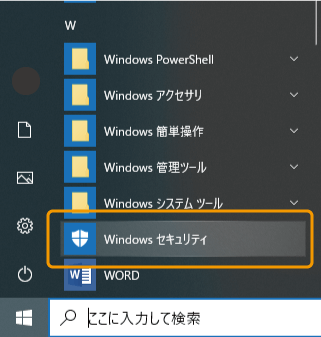
「ウイルスと脅威の防止」にある「ウイルスと脅威の防止の設定」の「設定の管理」をクリックします。
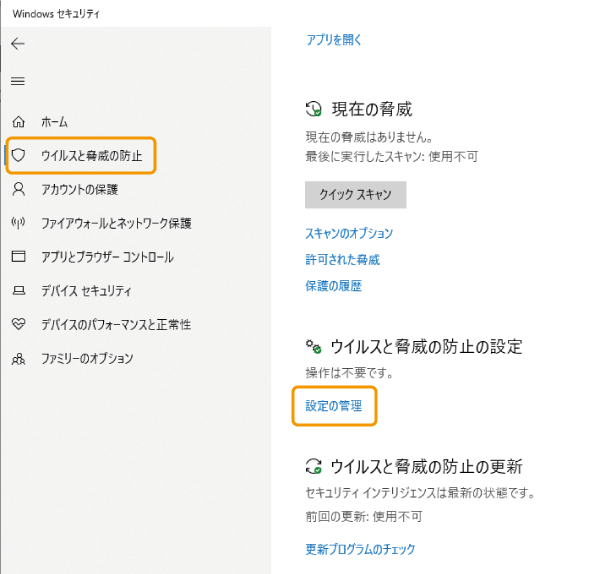
リアルタイム保護の項目を「オン」にすると、リアルタイム保護が有効になりWindows Defenderが機能します。
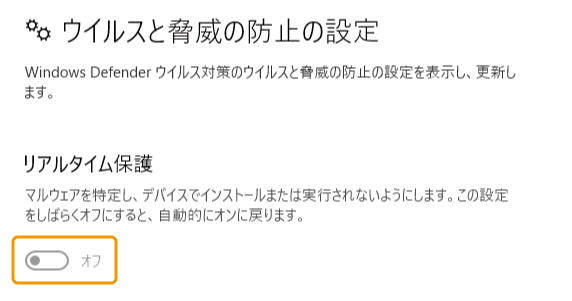
他のセキュリティソフトと併用する
あまり必要ないとは思いますが、他のセキュリティソフトがインストールされていでも、Windows Defenderの定期的なスキャン機能は使用することができます。
「ウイルスと脅威の防止」の「Windows Defender ウイルス対策のオプション」で「定期的なスキャン」をオンにするとWindows Defenderの定期スキャンを使用できます。
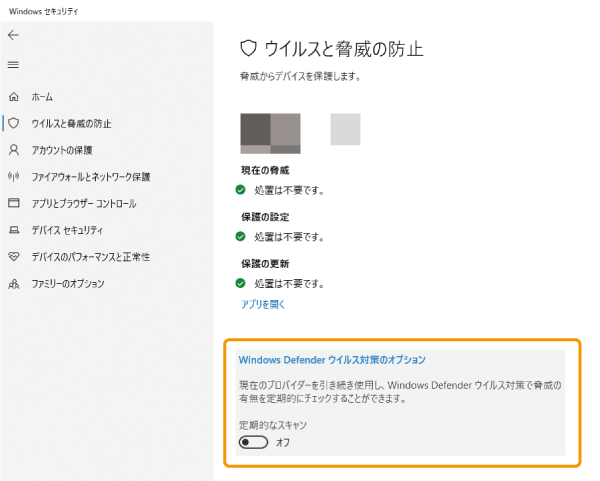
まとめ
Windows Defenderはマルウェアやスパイウェアといった脅威からパソコンを守る最低限の機能を提供してくれます。
Windows Defenderが向いているのはこんな人でしょう。
- 無料場のセキュリティソフト導入を検討している
- パソコンセキュリティにある程度詳しい
- 最低限の機能があれば十分
- 何かあった時に自分で対処できる気構えがある
有料版のセキュリティソフトには劣りますが、無料版のセキュリティソフトを使用するくらいなら、Windows Defenderを使う方がよいでしょう。

 【安全・軽い・安い】セキュリティソフトの比較とおすすめ重視別
【安全・軽い・安い】セキュリティソフトの比較とおすすめ重視別
そもそも必要かどうかで迷っているならこちら
 セキュリティソフトの必要性は?パソコン初心者にこそ必要!
セキュリティソフトの必要性は?パソコン初心者にこそ必要!